Требате да идентификујете јединицу за графичку обраду (ГПУ) у Линук рачунару? Ево како можете да идентификујете графичку картицу из командне линије иу ГНОМЕ-у.
Преглед садржаја
Први корак
Вероватно сте били тамо. Регрутовани сте да пружите подршку рођаку који није техничар или колеги са посла, а нешто вам говори да ово неће бити безболно. Ипак, ви се укључите! Брзо утврдите да је проблем вероватно проблем са управљачким програмом екрана. Хеј, ово можда ипак није тако лоше! Али онда се ваш краткотрајни трептај наде гаси када питате: „Коју врсту графичке картице имате?“
Израз јелена у фаровима који добијете као одговор довољно говори. Да бисте нешто подржали, морате знати шта је то. Дакле, како да идентификујете графичку картицу у Линук рачунару?
Претпоставимо најгори сценарио и кажемо да драјвери за графичку картицу никада нису инсталирани, тако да не можете ни да их погледате да бисте добили траг. Није битно! Ову загонетку можете решити или из командне линије или преко графички кориснички интерфејс (ГУИ).
лспци и ПЦИ ИД базе података
Тхе Повезивање периферних компоненти (ПЦИ) стандард је уобичајен протокол који можете користити за разговор са интерним периферним уређајима, као што су графичке картице. Тхе ПЦИ ИД спремиште одржава базу података свих познатих ИД-ова за ПЦИ уређаје. То значи да ако знате неке информације о уређају, можете их потражити.
Можете користити команду лспци да бисте навели ПЦИ уређаји инсталирани на Линук рачунару, као и неке информације о њима.
Зар не би било сјајно када бисмо могли да повежемо ПЦИ базу података и лспци команду? Па, заправо, управо то се дешава када покренете команду лспци. Он проверава локалну копију ПЦИ базе података да би идентификовао ПЦИ уређаје које детектује. Пре него што почнемо, паметно је ажурирати локалну копију ПЦИ базе података.
Унесите наредбу упдате-пциид да уради управо то:
sudo update-pciids

Најновија верзија базе података је преузета за нас и сада можемо да користимо команду лспци. Биће много излаза, па ћемо га усмерити у мање. Опција -в (вербосе) говори лсцпи-у да нам пружи што више информација. Користићемо судо да бисмо осигурали да су информације што детаљније.
Укуцавамо нашу команду на следећи начин:
sudo lspci -v | less

Резултати се појављују за мање. Ако притиснете косу црту унапред (/), активирате функцију мање претраге.
Откуцајте „ВГА“ великим словима и притисните Ентер.
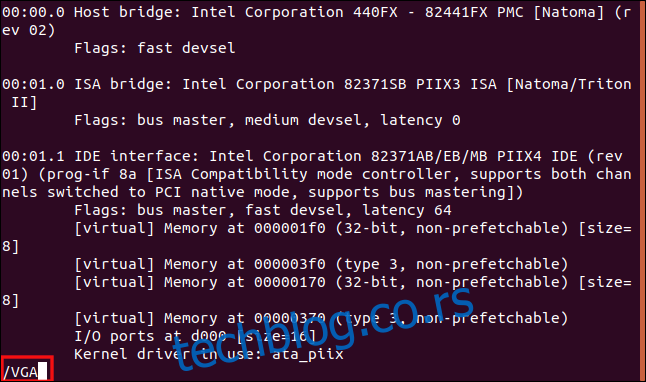
мање тражи стринг, „ВГА“, и приказује вам прва подударања које пронађе. Од тог тренутка можете да скролујете или да видите колико је графичких картица лспци пронашао.
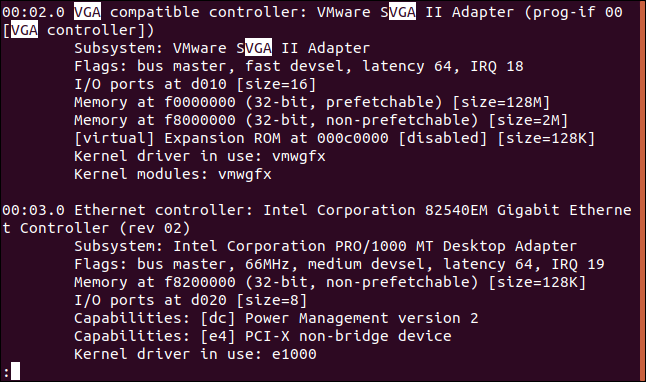
За овај чланак, спровели смо наше истраживање о разним Линук дистрибуцијама које се користе ВиртуалБок виртуелне машине. Виртуелне машине, наравно, имају виртуелне графичке картице.
Дакле, можете видети пример резултата из стварног света, ево излаза са главног (физичког) рачунара:
26:00.0 VGA compatible controller: NVIDIA Corporation GP108 [GeForce GT 1030] (rev a1) (prog-if 00 [VGA controller]) Subsystem: Gigabyte Technology Co., Ltd GP108 [GeForce GT 1030] Flags: bus master, fast devsel, latency 0, IRQ 97 Memory at f6000000 (32-bit, non-prefetchable) [size=16M] Memory at e0000000 (64-bit, prefetchable) [size=256M] Memory at f0000000 (64-bit, prefetchable) [size=32M] I/O ports at e000 [size=128] Expansion ROM at 000c0000 [disabled] [size=128K] Capabilities: [60] Power Management version 3 Capabilities: [68] MSI: Enable+ Count=1/1 Maskable- 64bit+ Capabilities: [78] Express Legacy Endpoint, MSI 00 Capabilities: [100] Virtual Channel Capabilities: [250] Latency Tolerance Reporting Capabilities: [128] Power Budgeting > Capabilities: [420] Advanced Error Reporting Capabilities: [600] Vendor Specific Information: ID=0001 Rev=1 Len=024 > Capabilities: [900] Secondary PCI Express > Kernel driver in use: nouveau Kernel modules: nouveau
То нам је одмах дало много добрих информација!
Картица је НВИДИА Цорпоратион ГП108 [GeForce GT 1030], и, након неколико секунди помоћу претраживача, пронашли смо НВИДИА техничка страница за тај уређај. „[VGA controller]” текст на крају првог реда означава да је ово „оперативна” графичка картица. То је корисна информација када је на рачунару инсталирано више картица.
Команда лсхв
Такође можете користити команду лсхв да наведете хардвер инсталиран на Линук рачунару. Такође извештава о разним типовима – не само о ПЦИ хардверу.
Да бисмо му рекли да извештава о графичким картицама које пронађе, користићемо опцију -Ц (класа) и проследити модификатор „дисплаи“. Опција -нумериц приморава лсхв да обезбеди нумеричке ИД-ове уређаја, као и њихова имена.
Откуцајте следеће:
sudo lshw -numeric -C display
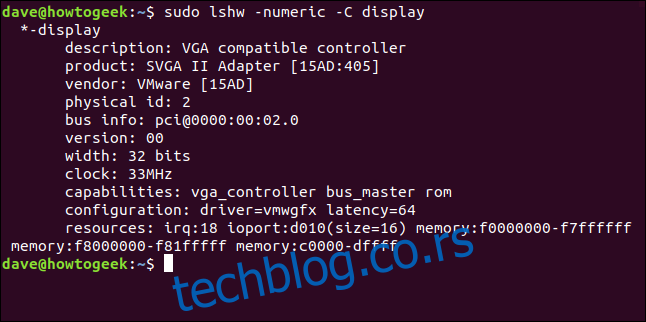
Ево шта је та команда пронашла на физичком рачунару:
*-display description: VGA compatible controller product: GP108 [GeForce GT 1030] [10DE:1D01] vendor: NVIDIA Corporation [10DE] physical id: 0 bus info: [email protected]:26:00.0 version: a1 width: 64 bits clock: 33MHz capabilities: pm msi pciexpress vga_controller bus_master cap_list rom configuration: driver=nouveau latency=0 resources: irq:97 memory:f6000000-f6ffffff memory:e0000000-efffffff memory:f0000000-f1ffffff ioport:e000(size=128) memory:c0000-dffff
Охрабрујуће, обоје су пронашли исту карту!
Тхе [10DE:1D01] идентификатори представљају произвођача (10ДЕ) и модел (1Д01). Да бисте одмах пронашли марку и модел, могли бисте да унесете „графичка картица 10де:1д01“ у претраживач.
Команда глкинфо
Команда глкинфо је још један метод који можете користити. Даје вам информације из ОпенГЛ екстензија за Кс Виндовс систем. Затим можете претражити неке од тих информација да бисте сазнали каква је графичка картица инсталирана на машини.
Команда глкинфо је већ присутна на Мањару и Федори, али морате је инсталирати на Убунту. Да бисте то урадили, откуцајте следећу команду:
sudo apt-get install mesa-utils

Да бисте проследили излаз из глкинфо-а кроз мање и користили опцију -Б (ИД-ови штампања), откуцајте следеће:
glxinfo -B | less

Графичка картица је описана у реду „Уређај“.
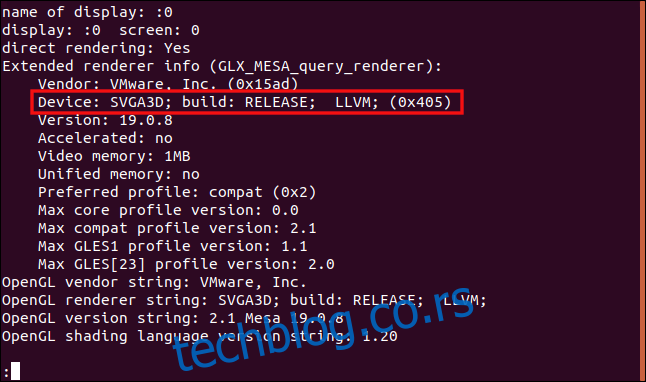
Ово је излаз са физичког рачунара:
name of display: :1 display: :1 screen: 0 direct rendering: Yes Extended renderer info (GLX_MESA_query_renderer): Vendor: nouveau (0x10de) Device: NV138 (0x1d01) Version: 19.3.2 Accelerated: yes Video memory: 1987MB Unified memory: no Preferred profile: core (0x1) Max core profile version: 4.3 Max compat profile version: 4.3 Max GLES1 profile version: 1.1 Max GLES[23] profile version: 3.2 OpenGL vendor string: nouveau OpenGL renderer string: NV138 OpenGL core profile version string: 4.3 (Core Profile) Mesa 19.3.2 OpenGL core profile shading language version string: 4.30 OpenGL core profile context flags: (none) OpenGL core profile profile mask: core profile OpenGL version string: 4.3 (Compatibility Profile) Mesa 19.3.2 OpenGL shading language version string: 4.30 OpenGL context flags: (none) OpenGL profile mask: compatibility profile OpenGL ES profile version string: OpenGL ES 3.2 Mesa 19.3.2 OpenGL ES profile shading language version string: OpenGL ES GLSL ES 3.20
Када унесете „НВ138“ у претраживач, НВИДИА графичка картица се одмах идентификује.
Коришћење ГУИ за идентификацију графичке картице
Ако је рачунар сервер само за ЦЛИ, морате да користите једну од техника које смо покрили изнад. Међутим, ако има (радни) ГУИ, вероватно постоји графички начин на који можете да идентификујете графичку картицу. У ствари, та опција се вероватно налази негде у вашим алатима за подешавања радне површине за Линук.
На ГНОМЕ радној површини отворите дијалог „Подешавања“, а затим кликните на „Детаљи“ на бочној траци. На панелу „О“ потражите унос „Графика“. Ово вам говори која се врста графичке картице налази у рачунару, или, тачније, графичка картица која се тренутно користи. Ваша машина може имати више од једног ГПУ-а.
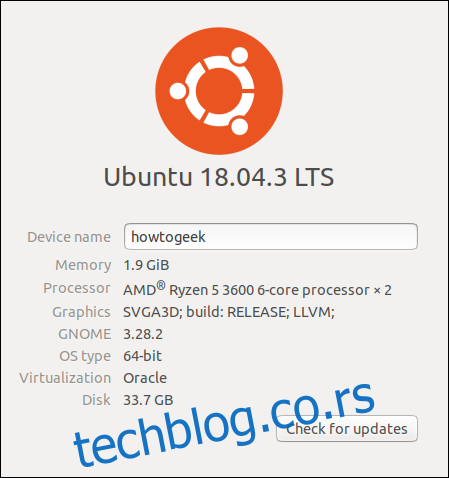
На картици ГНОМЕ подешавања „О“ са физичког домаћина, добијамо исти ИД картице „НВ138“ који смо видели раније. Опет, можемо да укључимо те информације у претраживач да пронађемо тип картице.

Графичке картице на лаптоповима
Многи лаптопови имају две графичке картице: једну од произвођача Централна процесорска јединица (ЦПУ), и један од главног добављача ГПУ-а.
Хајде да унесемо исту лспци команду од раније, али овог пута ћемо је покренути на лаптопу:
sudo lspci -v | less
Као што се и очекивало, добијамо опис графичких картица у машини:
00:02.0 VGA compatible controller: Intel Corporation 3rd Gen Core processor Graphics Controller (rev 09) (prog-if 00 [VGA controller]) Subsystem: ASUSTeK Computer Inc. 3rd Gen Core processor Graphics Controller Flags: bus master, fast devsel, latency 0, IRQ 33 Memory at f7400000 (64-bit, non-prefetchable) [size=4M] Memory at d0000000 (64-bit, prefetchable) [size=256M] I/O ports at f000 [size=64] [virtual] Expansion ROM at 000c0000 [disabled] [size=128K] Capabilities: [90] MSI: Enable+ Count=1/1 Maskable- 64bit- Capabilities: [d0] Power Management version 2 Capabilities: [a4] PCI Advanced Features Kernel driver in use: i915 Kernel modules: i915 01:00.0 VGA compatible controller: NVIDIA Corporation GF119M [GeForce 610M] (rev a1) (prog-if 00 [VGA controller]) Subsystem: ASUSTeK Computer Inc. GF119M [GeForce 610M] Flags: bus master, fast devsel, latency 0, IRQ 34 Memory at f6000000 (32-bit, non-prefetchable) [size=16M] Memory at e0000000 (64-bit, prefetchable) [size=128M] Memory at e8000000 (64-bit, prefetchable) [size=32M] I/O ports at e000 [size=128] Expansion ROM at f7000000 [disabled] [size=512K] Capabilities: [60] Power Management version 3 Capabilities: [68] MSI: Enable+ Count=1/1 Maskable- 64bit+ Capabilities: [78] Express Endpoint, MSI 00 Capabilities: [b4] Vendor Specific Information: Len=14 > Capabilities: [100] Virtual Channel Capabilities: [128] Power Budgeting > Capabilities: [600] Vendor Specific Information: ID=0001 Rev=1 Len=024 > Kernel driver in use: nouveau Kernel modules: nouveau
Овај лаптоп има оба Интел Цоре ГПУ и НВИДИА ГеФорце 610М. Међутим, обе картице имају „[VGA controller]” стринг, који обично означава који је ГПУ у употреби.
Не могу обоје да буду у употреби, па покушајте прво да покренете картицу од главног добављача ГПУ-а. То је онај који произвођач лаптопа сматра подразумеваним и укључује у хардверске спецификације машине.
Једна од техника које смо овде покрили сигурно ће радити за вас! Након што знате који тип графичке картице има рачунар или лаптоп, можете одабрати одговарајући графички драјвер.

